Programmez des sauvegardes automatiques avec Time Machine sur MacBook Air M4
Mettez vos fichiers à l’abri en programmant des sauvegardes automatiques avec Time Machine sur MacBook Air M4.
Programmez des sauvegardes automatiques avec Time Machine sur MacBook Air M4
Chez Cleaq, nous savons qu’aucune entreprise ne peut se permettre de perdre ses données stratégiques. Avec Time Machine sur le MacBook Air M4, programmez facilement des sauvegardes automatiques et régulières de tous vos fichiers, applications et réglages système. Vous offrez ainsi à vos équipes une solution fiable pour restaurer rapidement leur environnement de travail en cas de panne, erreur ou incident.
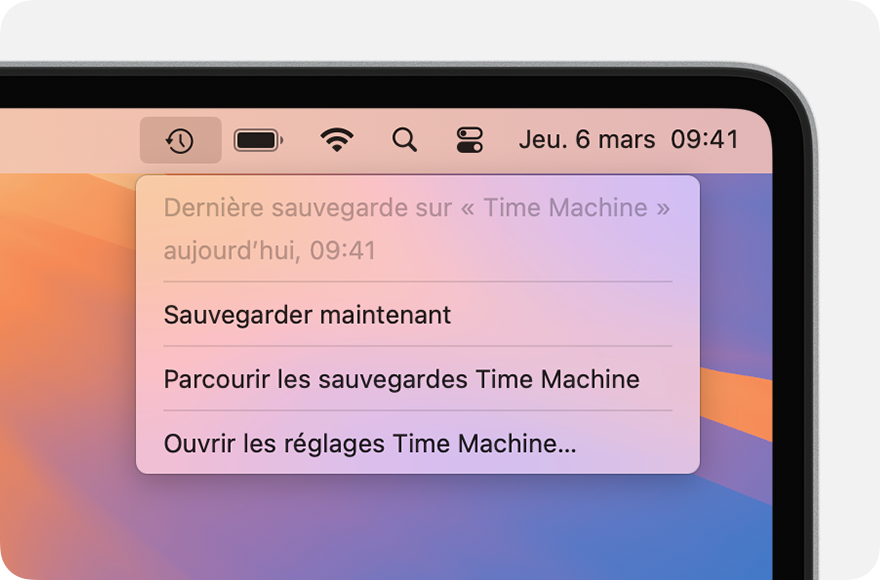
🗄️ Automatisez la sauvegarde de l’ensemble de votre Mac
• Connectez un disque dur externe ou configurez un espace de sauvegarde réseau compatible (NAS, serveur d’entreprise).
• Accédez à Réglages Système > Général > Time Machine et sélectionnez le disque cible pour la sauvegarde.
• Activez la sauvegarde automatique : Time Machine effectue alors des copies de l’intégralité de votre Mac à intervalles réguliers (toutes les heures, puis quotidiennement et chaque semaine).
• Choisissez d’exclure certains dossiers ou types de fichiers pour optimiser l’espace disponible sur le disque de sauvegarde.
Le bénéfice Cleaq : Aucune action manuelle à prévoir. Vos données, paramètres et applications sont protégés en continu, même en mobilité.
⚡ Restaurez rapidement vos données ou tout votre système
• En cas de suppression accidentelle ou de panne, restaurez facilement n’importe quel fichier, dossier ou la totalité de votre MacBook Air M4 en quelques clics.
• Naviguez dans l’historique des sauvegardes Time Machine pour retrouver l’état de votre Mac à une date précise — idéal en cas d’erreur ou de besoin de retour en arrière.
• Transférez toutes vos données et réglages sur un nouveau MacBook Air M4 en quelques minutes, sans avoir à reconfigurer manuellement votre environnement.
Astuce Cleaq : Testez régulièrement la restauration sur un appareil de test pour garantir la fiabilité de vos sauvegardes.
🔄 Intégrez Time Machine dans votre politique de sauvegarde d’entreprise
• Déployez des solutions de sauvegarde centralisées via Time Machine sur l’ensemble de votre flotte MacBook Air M4.
• Planifiez des audits de sauvegarde et sensibilisez vos équipes à la vérification régulière du bon fonctionnement de Time Machine.
• Automatisez la sauvegarde sur plusieurs emplacements (disque local et sauvegarde réseau) pour une redondance maximale.
Le résultat : Un niveau de sécurité renforcé pour toutes vos données métier, sans surcharge administrative.
🛡️ Sécurité, confidentialité et conformité RGPD
• Chiffrez vos sauvegardes Time Machine pour protéger les données sensibles lors du stockage externe ou en réseau.
• Définissez les droits d’accès aux sauvegardes pour limiter leur consultation ou leur restauration aux seuls profils autorisés.
I• ntégrez la gestion des sauvegardes dans vos processus de conformité RGPD, en incluant le droit à l’effacement, l’archivage sécurisé et le suivi des accès.
📣 Astuce : sensibilisez vos équipes à la sauvegarde automatique
• Intégrez une vérification du statut de Time Machine lors des onboardings ou des maintenances préventives.
• Proposez des tutoriels ou des ateliers pour montrer la simplicité de la restauration via Time Machine.
• Partagez les bonnes pratiques Cleaq pour garantir que chaque poste MacBook Air M4 soit protégé contre toute perte de données.
🚀 Cleaq, votre partenaire pour une gestion IT sans faille
Avec Time Machine sur le MacBook Air M4, vos données et votre productivité restent protégées en toutes circonstances. Nos experts Cleaq vous accompagnent pour mettre en place, contrôler et optimiser les solutions de sauvegarde sur l’ensemble de votre flotte Apple.
Louez votre MacBook Air M4 dès maintenant avec Cleaq !
